Warum kann Office nicht aktiviert werden?
Office kann nicht aktiviert werden. Gründe und Lösungen: 1. Das Netzwerk oder die Netzwerkverbindungsmethode ist falsch. Sie müssen das Netzwerk ändern und Office aktualisieren. 2. Die Microsoft-Kontoinformationen sind falsch. Verwenden Sie Microsoft-Tools, um das Problem zu beheben Deinstallieren Sie nicht die gesamte Office-Software und starten Sie die Installation dann neu. Sie können eine Deinstallation und Neuinstallation versuchen. 4. F10, um die Werkseinstellungen wiederherzustellen. 5. Wenden Sie sich an den Microsoft Office-Kundendienst.

Die Betriebsumgebung dieses Tutorials: Windows10-System, Office2021-Version, DELL G3-Computer.
Office bezieht sich auf Microsoft Office, eine häufig verwendete Office-Software, darunter Word, Excel, PowerPoint, Outlook usw. Einige Freunde können ihr Büro jedoch nicht aktivieren. Ich hoffe, dass es Ihnen hilfreich ist.
Wenn Ihre Office-Aktivierung fehlschlägt, können Sie die folgenden Lösungen ausprobieren:
Ändern Sie das Netzwerk und aktualisieren Sie Office
Bitte versuchen Sie, das Netzwerk zurückzusetzen oder die Netzwerkverbindungsmethode zu ändern (z. B. mobiler Hotspot, USB zu kabelgebundenem Netzwerk, usw.) .
Netzwerkmethode zurücksetzen: Windows-Symbol > Einstellungen > Setzen Sie das Netzwerk zurück und speichern Sie vor dem Zurücksetzen unbedingt die relevanten Passwörter für frühere Netzwerkverbindungen.
Bitte überprüfen Sie, ob die Zeitzone, das Datum und die Uhrzeit Ihres Computers korrekt sind.
Office aktualisieren.
Unter normalen Netzwerkbedingungen öffnen Sie PPT (Word oder Excel), Datei > Klicken Sie auf die Option „Aktualisieren“, klicken Sie auf „Jetzt aktualisieren“, aktualisieren Sie die Office-Version und wiederholen Sie die Aktivierungsschritte.
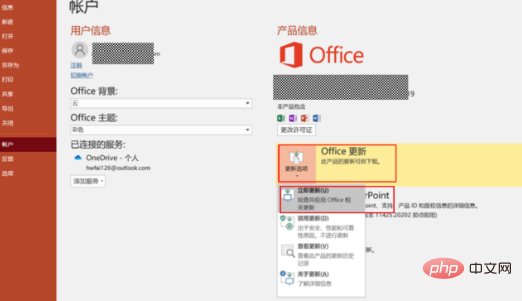
Verwenden Sie Microsoft-Tools zum Reparieren
Bitte stellen Sie sicher, dass das aktuelle Microsoft-Konto das Konto ist, mit dem Office zum ersten Mal aktiviert wurde, und stellen Sie sicher, dass die Microsoft-Kontoinformationen korrekt sind.
Laden Sie das Reparaturtool herunter, speichern und aktivieren Sie es.
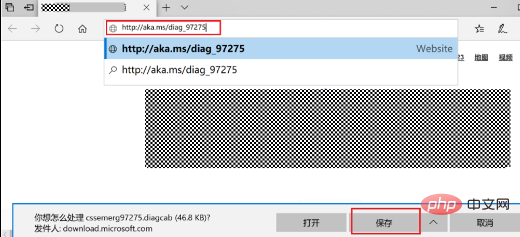
Doppelklicken Sie, um das Tool auszuführen, nachdem der Download abgeschlossen ist.
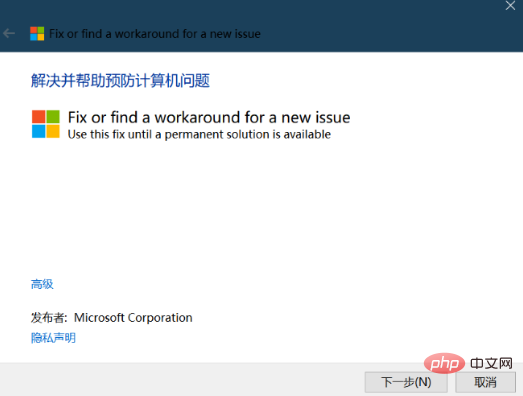
Nachdem Sie die Reparatur gemäß den Anweisungen abgeschlossen haben, klicken Sie auf „Schließen“ und versuchen Sie erneut, mit der Aktivierung von Office fortzufahren.
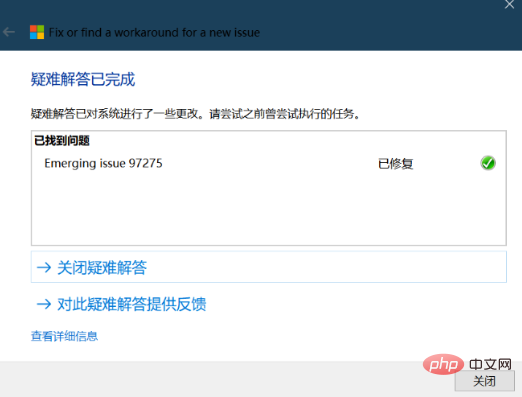
Deinstallieren Sie die gesamte Office-Software und installieren Sie sie erneut.
Bitte deinstallieren Sie zuerst alle Office-Versionen, geben Sie im Cortana-Suchfeld in der Taskleiste die Systemsteuerung ein und öffnen Sie sie. In der Systemsteuerung unter Programme > Programm deinstallieren. Wie unten gezeigt:
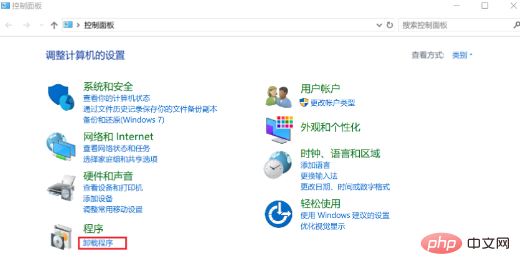
Suchen Sie im Suchfeld „Programme und Funktionen“ (obere rechte Ecke) nach dem Wort „Office“. Wenn mehrere Versionen installiert sind, wählen Sie diese nacheinander aus, klicken Sie mit der rechten Maustaste auf das Office-Produkt, das Sie löschen möchten, und wählen Sie „Deinstallieren“ aus. Wie unten gezeigt:
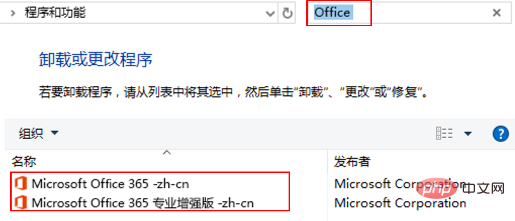
Wenn Sie unter „Programme und Funktionen“ keine Office-Produkte finden, führen Sie bitte die folgenden Schritte aus: Geben Sie „Anwendungen und Funktionen“ in die Cortana-Suchleiste in der unteren linken Ecke der Taskleiste ein, um die folgende Oberfläche aufzurufen , geben Sie Office in die Liste ein und klicken Sie, um die entsprechende Anwendung zu deinstallieren.
Windows10:
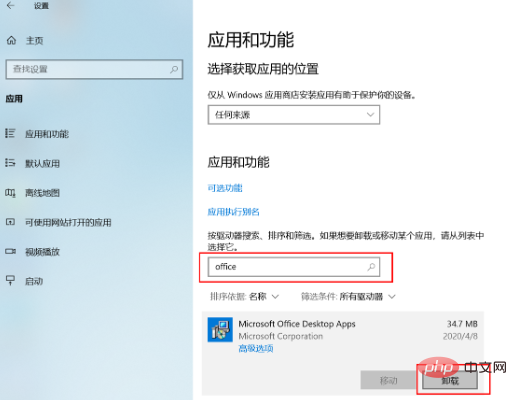
Windows11:
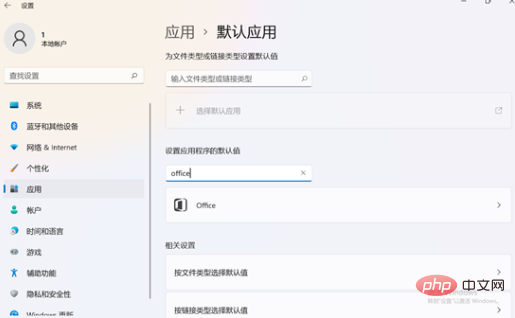
Laden Sie das Online-Installationsprogramm für die öffentliche Version von Office Home and Student Edition (2019 oder 2021) herunter, installieren Sie es und versuchen Sie dann erneut, Office zu aktivieren.
F10 Werkseinstellungen wiederherstellen
Schließen Sie den Computer an die Stromversorgung an, drücken oder tippen Sie beim Einschalten des Computers lange auf die Taste F10, um die Schnittstelle zum Zurücksetzen auf die Werkseinstellungen aufzurufen. Nach Abschluss der Wiederherstellung melden Sie sich bitte erneut mit dem richtigen Microsoft-Konto an, mit dem Sie Office zum ersten Mal aktiviert haben, und aktivieren es automatisch.
Nachdem das F10-System auf die Werkseinstellungen zurückgesetzt wurde, müssen Sie sich zunächst mit dem Microsoft-Konto anmelden, das die Office-Komponenten aktiviert hat, Office, um sich erneut beim System anzumelden und Office-Komponenten zu verwenden Damit die Komponente reaktiviert bzw. verwendet werden kann, merken Sie sich bitte unbedingt Ihr Microsoft-Konto und Passwort, mit dem die Office-Komponente für diesen Computer aktiviert wurde.
Die Bedienoberfläche der F10-Funktion verschiedener Versionen kann geringfügig abweichen. Bitte befolgen Sie die tatsächlichen Eingabeaufforderungen der Benutzeroberfläche.
Bei der Wiederherstellung des Systems auf die Werkseinstellungen werden die Daten auf dem Laufwerk C gelöscht (einschließlich persönlicher Dateien wie Desktop-Dateien, Downloads, Dokumente usw.), und die Dateien in anderen Laufwerksbuchstaben bleiben erhalten. Bitte achten Sie auf die Sicherung Persönliche Dateien im Laufwerk C.
Wenden Sie sich für Hilfe an den Microsoft Office-Kundendienst
Das obige ist der detaillierte Inhalt vonWarum kann Office nicht aktiviert werden?. Für weitere Informationen folgen Sie bitte anderen verwandten Artikeln auf der PHP chinesischen Website!

Heiße KI -Werkzeuge

Undresser.AI Undress
KI-gestützte App zum Erstellen realistischer Aktfotos

AI Clothes Remover
Online-KI-Tool zum Entfernen von Kleidung aus Fotos.

Undress AI Tool
Ausziehbilder kostenlos

Clothoff.io
KI-Kleiderentferner

AI Hentai Generator
Erstellen Sie kostenlos Ai Hentai.

Heißer Artikel

Heiße Werkzeuge

Notepad++7.3.1
Einfach zu bedienender und kostenloser Code-Editor

SublimeText3 chinesische Version
Chinesische Version, sehr einfach zu bedienen

Senden Sie Studio 13.0.1
Leistungsstarke integrierte PHP-Entwicklungsumgebung

Dreamweaver CS6
Visuelle Webentwicklungstools

SublimeText3 Mac-Version
Codebearbeitungssoftware auf Gottesniveau (SublimeText3)

Heiße Themen
 So zeigen Sie Word-Dokumente in vscode an. So zeigen Sie Word-Dokumente in vscode an
May 09, 2024 am 09:37 AM
So zeigen Sie Word-Dokumente in vscode an. So zeigen Sie Word-Dokumente in vscode an
May 09, 2024 am 09:37 AM
Öffnen Sie zunächst die vscode-Software auf dem Computer, klicken Sie links auf das Symbol [Erweiterung], wie in ① in der Abbildung gezeigt. Geben Sie dann [officeviewer] in das Suchfeld der Erweiterungsoberfläche ein, wie in ② in der Abbildung gezeigt Wählen Sie dann aus der Suche [officeviewer] aus, um die Ergebnisse zu installieren, wie in ③ in der Abbildung gezeigt. Öffnen Sie schließlich die Datei, z. B. docx, pdf usw., wie unten gezeigt
 Was tun, wenn die XLSX-Datei nicht auf dem Mobiltelefon geöffnet werden kann?
Apr 25, 2024 am 08:28 AM
Was tun, wenn die XLSX-Datei nicht auf dem Mobiltelefon geöffnet werden kann?
Apr 25, 2024 am 08:28 AM
Warum können WPS- und Excel-Dokumente nicht auf dem Mobiltelefon von Apple geöffnet werden? 1. Der Grund, warum WPS- und Excel-Dokumente auf dem Mobiltelefon von Apple nicht in der Vorschau angezeigt werden können, liegt darin, dass es keine Anwendungen gibt, die diese Dateien unterstützen Auf dem Mobiltelefon installierte Formate Die Lösung besteht darin, eine Anwendung zu installieren, die das Dokumentformat unterstützt, um Dokumente in das PDF-Format zu konvertieren und Dokumente zum Öffnen an Computer oder andere Geräte zu senden. 2. Überprüfen Sie zunächst das Suffix der Datei. Wenn es sich um eine Excel-Datei handelt, die jedoch nicht geöffnet werden kann, bedeutet dies, dass der Dateityp nicht in den Ordneroptionen des Computers registriert ist. 3. Öffnen Sie zunächst den QQ-Browser auf Ihrem Mobiltelefon. Klicken Sie auf die Schaltfläche „Datei herunterladen“, um die Excel-Datei auszuwählen, die Sie öffnen möchten. Zusammenfassung Öffnen Sie das QQ-Browsing
 WPS und Office verfügen nicht über chinesische Schriftarten und chinesische Schriftartnamen werden auf Englisch angezeigt.
Jun 19, 2024 am 06:56 AM
WPS und Office verfügen nicht über chinesische Schriftarten und chinesische Schriftartnamen werden auf Englisch angezeigt.
Jun 19, 2024 am 06:56 AM
Auf dem Computer meines Freundes können alle chinesischen Schriftarten wie Imitation Song, Kai Style, Xing Kai, Microsoft Yahei usw. nicht in WPS und OFFICE gefunden werden. Der folgende Editor erklärt Ihnen, wie Sie dieses Problem lösen können. Die Schriftarten im System sind normal, aber nicht alle Schriftarten in den WPS-Schriftartenoptionen sind verfügbar, sondern nur Cloud-Schriftarten. OFFICE verfügt nur über englische Schriftarten, keine chinesischen Schriftarten. Nach der Installation verschiedener WPS-Versionen stehen englische Schriftarten zur Verfügung, es gibt jedoch auch keine chinesische Schriftart. Lösung: Systemsteuerung → Kategorien → Uhr, Sprache und Region → Anzeigesprache ändern → (Regions- und Sprach-) Verwaltung → (Sprache für Nicht-Unicode-Programme) System-Regionaleinstellungen ändern → Chinesisch (vereinfacht, China) → Neu starten. Systemsteuerung, ändern Sie den Ansichtsmodus in der oberen rechten Ecke auf „Kategorie“, Uhr, Sprache und Region, ändern
 Die Xiaomi Mi Pad 6-Serie bringt WPS Office auf PC-Ebene in voller Stückzahl auf den Markt
Apr 25, 2024 pm 09:10 PM
Die Xiaomi Mi Pad 6-Serie bringt WPS Office auf PC-Ebene in voller Stückzahl auf den Markt
Apr 25, 2024 pm 09:10 PM
Laut Nachrichten dieser Website vom 25. April gab Xiaomi heute offiziell bekannt, dass Xiaomi Mi Pad 6, Mi Pad 6 Pro, Mi Pad 6 Max 14 und Mi Pad 6 S Pro jetzt WPSOffice auf PC-Ebene vollständig unterstützen. Unter anderem müssen Xiaomi Mi Pad 6 Pro und Xiaomi Mi Pad 6 die Systemversion auf V816.0.4.0 und höher aktualisieren, bevor sie WPSOfficePC aus dem Xiaomi App Store herunterladen können. WPSOfficePC verfügt über die gleiche Bedienung und das gleiche Layout wie ein Computer und kann in Kombination mit Tablet-Tastaturzubehör die Büroeffizienz verbessern. Den bisherigen Testerfahrungen dieser Seite zufolge ist WPSOfficePC deutlich effizienter bei der Bearbeitung von Dokumenten, Formularen, Präsentationen und anderen Dateien. Darüber hinaus sind verschiedene Funktionen, die auf mobilen Endgeräten umständlich zu nutzen sind, wie z. B. Textlayout, Bildeinfügung,
 Die Xiaomi Mi Pad 6-Serie bringt WPS auf PC-Ebene in voller Lautstärke auf den Markt! Gleiches Layout und gleiche Bedienung wie am Computer
Apr 25, 2024 pm 06:40 PM
Die Xiaomi Mi Pad 6-Serie bringt WPS auf PC-Ebene in voller Lautstärke auf den Markt! Gleiches Layout und gleiche Bedienung wie am Computer
Apr 25, 2024 pm 06:40 PM
Laut Nachrichten vom 25. April gab Xiaomi Tablet heute offiziell bekannt, dass Xiaomi Tablet 6, Xiaomi Tablet 6 Pro, Xiaomi Tablet 6 Max 14 und Xiaomi Tablet 6 S Pro jetzt WPSOffice auf PC-Ebene vollständig unterstützen. Es versteht sich, dass Xiaomi Mi Pad 6 und Mi Pad 6 Pro die Systemversion auf V816.0.4.0 und höher aktualisieren müssen, bevor sie WPSOffice aus dem Xiaomi App Store herunterladen können. WPSOfficePCforPad verfügt über die gleiche Bedienung und das gleiche Seitenlayout wie die Computerversion und wird offiziell als „eine mit der Computerversion von WPS vergleichbare hohe Effizienz auf einem Tablet“ bezeichnet. Darüber hinaus hat Xiaomi mit Xiaomi ThePaper OS auch ein neues Multi auf den Markt gebracht -Aufgabensystem für Xiaomi-Tablets, die Interaktion ähnelt dem PC-Fenstermodus, der offiziell als Selbstbedienung bezeichnet wird.
 Wie fügt MathType Formeln zu PPT-Präsentationen hinzu_MathType fügt Formeln zu PPT-Präsentationen hinzu
Apr 23, 2024 pm 01:55 PM
Wie fügt MathType Formeln zu PPT-Präsentationen hinzu_MathType fügt Formeln zu PPT-Präsentationen hinzu
Apr 23, 2024 pm 01:55 PM
Schritt eins: Öffnen Sie MathType. Schritt 2: Fügen Sie die Formel ein und erstellen Sie eine neue PPT. Nach dem Öffnen der PPT sehen wir die Option MathType in der oberen Bearbeitungsleiste. Dies liegt daran, dass der mathematische Formeleditor MathType selbst als Office-Plugin verwendet werden kann Wenn Sie das PPT öffnen, wird es automatisch zu einem funktionsfähigen Teil des PPT. Wählen Sie den entsprechenden Ort aus und klicken Sie auf die Registerkarte „MathType“. Auf der linken Seite befindet sich eine Spalte zum Einfügen von Formeln. Schritt 3: Bearbeiten Sie die Formel. MathType hat natürlich seine Vorteile bei der Formelbearbeitung. In der Bearbeitungsoberfläche können wir sehen, dass die Oberfläche in zwei Teile unterteilt werden kann: Der obere Teil ist die Bearbeitungsleiste und der Der untere Teil ist die Anzeigeleiste.
 Wie man Deepseek PDF umwandelt
Feb 19, 2025 pm 05:24 PM
Wie man Deepseek PDF umwandelt
Feb 19, 2025 pm 05:24 PM
Deepseek kann Dateien nicht direkt in PDF konvertieren. Abhängig vom Dateityp können Sie verschiedene Methoden verwenden: gemeinsame Dokumente (Word, Excel, PowerPoint): Verwenden Sie Microsoft Office, LibreOffice und andere Software, um als PDF zu exportieren. Bild: Speichern Sie als PDF mithilfe von Image Viewer oder Bildverarbeitungssoftware. Webseiten: Verwenden Sie die Funktion des Browsers "Into PDF" oder die dedizierte Webseite zum PDF -Tool. Ungewöhnliche Formate: Finden Sie den richtigen Konverter und konvertieren Sie ihn in PDF. Es ist wichtig, die richtigen Tools auszuwählen und einen Plan zu entwickeln, der auf der tatsächlichen Situation basiert.
 3D-Rendering, Computerkonfiguration? Welche Art von Computer wird benötigt, um 3D-Rendering zu entwerfen?
May 06, 2024 pm 06:25 PM
3D-Rendering, Computerkonfiguration? Welche Art von Computer wird benötigt, um 3D-Rendering zu entwerfen?
May 06, 2024 pm 06:25 PM
3D-Rendering, Computerkonfiguration? 1 Die Computerkonfiguration ist für das 3D-Rendering sehr wichtig und es ist eine ausreichende Hardwareleistung erforderlich, um den Rendering-Effekt und die Geschwindigkeit sicherzustellen. Das 23D-Rendering erfordert viele Berechnungen und Bildverarbeitung und erfordert daher eine leistungsstarke CPU, Grafikkarte und Speicher. 3 Es wird empfohlen, mindestens einen Computer mit mindestens 6 Kernen und 12 Threads CPU, mehr als 16 GB Speicher und einer leistungsstarken Grafikkarte zu konfigurieren, um den höheren 3D-Rendering-Anforderungen gerecht zu werden. Gleichzeitig müssen Sie auch auf die Wärmeableitung und die Stromversorgungskonfiguration des Computers achten, um einen stabilen Betrieb des Computers zu gewährleisten. Welche Art von Computer wird benötigt, um 3D-Rendering zu entwerfen? Ich bin auch Designer, daher gebe ich Ihnen eine Reihe von Konfigurationen (ich werde sie wieder verwenden) CPU: amd960t mit 6 Kernen (oder 1090t direkt übertaktet) Speicher: 1333





